Cách sửa lỗi Microphone không hoạt động trên iPhone 5S
Lỗi Microphone không hoạt động trên iPhone 5S không phải là vấn đề phổ biến, nhưng đôi khi người dùng sẽ gặp phải tình trạng đàm thoại kém, âm thanh nghe được hay mất lúc có lúc không. Điều này có thể xảy ra dù bạn không gặp vấn đề từ nhà mạng, và ngay cả khi ghi âm thì microphone vẫn hoạt động không ổn định. Hãy tham khảo các cách khắc phục dưới đây để giải quyết triệt để tình trạng này.
Khắc phục lỗi Microphone không hoạt động trên iPhone
Với những chiếc iPhone 5S bị lỗi nhẹ, bạn có thể vẫn nghe được vài câu, nhưng với lỗi nghiêm trọng hơn, sẽ không nghe được bất kỳ âm thanh nào. Tuy nhiên, đừng quá lo lắng, chỉ cần áp dụng những phương pháp sau đây, tình trạng này sẽ được cải thiện đáng kể.
Cách 1: Khởi động lại thiết bị
Đôi khi, một giải pháp đơn giản như khởi động lại thiết bị có thể mang đến kết quả bất ngờ. Việc cài đặt ứng dụng lạ có thể gây ra lỗi hệ thống, và lúc này, khởi động lại sẽ giúp hệ thống hoạt động trơn tru hơn, cải thiện hiệu suất đáng kể.
Cách 2: Lỗi microphone không hoạt động có thể xuất phát từ việc ứng dụng bạn đang sử dụng chưa được cấp quyền truy cập microphone. Có thể bạn vô tình tắt đi hoặc quên mở lại quyền truy cập. Để khắc phục, hãy làm theo các bước hướng dẫn dưới đây:
Bước 1: Truy cập vào ứng dụng Cài đặt trên màn hình chính của bạn, sau đó chọn Riêng tư (Privacy).
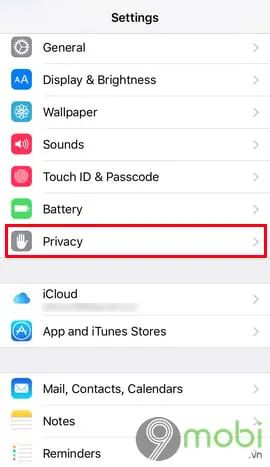
Bước 2: Trong giao diện quản lý quyền riêng tư, hãy nhấn vào mục Microphone như hình dưới đây.
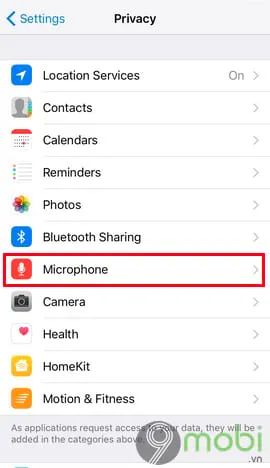
Bước 3: Một danh sách các ứng dụng sử dụng microphone sẽ xuất hiện. Hãy kiểm tra và đảm bảo tất cả các ứng dụng đã được bật quyền sử dụng microphone, chuyển tất cả sang chế độ ON như hình dưới đây.

Cách 3: Nếu bạn đang sử dụng ốp lưng cho iPhone 5S, hãy tháo ra và kiểm tra xem bạn có đang bật tính năng loại bỏ tiếng ồn hay không. Cách kiểm tra như sau:
Bước 1: Truy cập vào ứng dụng Cài đặt, sau đó chọn Cài đặt chung và nhấn vào mục Trợ năng.

Bước 2: Tiếp theo, tìm đến mục Khử nhiễu điện thoại và tắt tính năng này đi để kiểm tra xem có cải thiện tình hình hay không.

Cách 4: Nếu các phương pháp trước không mang lại kết quả, bạn có thể thử thiết lập lại các cài đặt của iPhone bằng cách vào Cài đặt > Cài đặt chung và chọn Đặt lại.

Sau đó, chọn Đặt lại tất cả cài đặt để tiếp tục.

Nhập mật khẩu passcode của bạn và nhấn Đặt lại tất cả cài đặt để xác nhận quá trình này.

Nếu bạn đã thử hết mọi cách mà vẫn không khắc phục được lỗi này, có thể vấn đề nằm ở phần cứng của máy. Trong trường hợp này, bạn nên mang iPhone 5S đến một trung tâm bảo hành uy tín để được kiểm tra và hỗ trợ sửa chữa. Ngoài ra, iPhone 5S còn có ứng dụng cho phép bạn chụp ảnh xoay 360 độ. Hãy thử ngay ứng dụng Cycloramic dành cho iPhone 5/5S nhé!
https://Tripi.vn/khac-phuc-loi-microphone-khong-hoat-dong-tren-iphone-5s-2368n.aspx
Có thể bạn quan tâm

Wordpress và Wix có những điểm khác biệt nào?

Bạn đang tìm kiếm một địa điểm lý tưởng để vừa ăn ngon, vừa vui chơi thú vị tại Vạn Hạnh Mall? Hãy cùng khám phá những hoạt động sôi động và các món ăn hấp dẫn tại đây!

Chèn và chỉnh sửa các công thức toán học trong Word

Những bức tranh tuyệt đẹp về mẹ, một tác phẩm nghệ thuật đầy tình yêu và sự kính trọng.

Hướng dẫn chi tiết cách sao lưu dữ liệu trên HTC 10 - Bảo vệ dữ liệu quan trọng của bạn


